Как удалить водяной знак с видео? Пошаговое руководство!
Опубликовано: 2020-10-31При загрузке видео или доступе к нему через Интернет вы можете обнаружить на нем различные водяные знаки. Они добавляются владельцами или распространителями видео в качестве товарного знака, чтобы заявить и защитить свое право собственности. Иногда это может быть способом расширить их охват, чтобы расширить свою клиентскую базу.
Однако размещение водяных знаков может мешать просмотру, улучшению или форматированию. Он может даже скрыть важный контент из видеоклипа, который вы хотите использовать для развлечения, коммерческого или личного использования.
Сегодня, когда любое другое видео в Интернете снабжено водяными знаками, вы должны знать несколько удобных способов их удаления. Эта статья расскажет вам обо всех возможных способах удаления водяного знака!
- Почему вы должны удалить водяной знак?
- Удаление старого водяного знака
- Обновление старых видео
- Полноценное экспериментирование
- Другие цели
- Типы водяных знаков на видео
- 1. Непрозрачные и прозрачные статические наложения
- 2. Водяные знаки даты и времени
- Как удалить водяной знак с видео?
- 1. Обрезка водяного знака
- 2. Размытие водяного знака
- 3. Замаскируйте водяной знак
- 4. Замена
- 5. Удаление водяного знака
- Заключение
Почему вы должны удалить водяной знак?
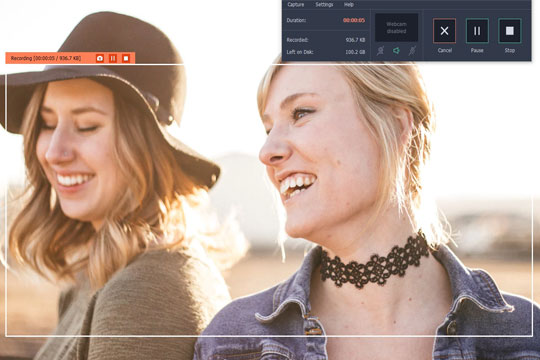
Есть несколько причин, по которым вам следует подумать об удалении водяного знака из видео. Некоторые из них перечислены ниже.
Удаление старого водяного знака
Это может быть видео, на которое вы поставили водяной знак некоторое время назад, и которое вы хотите использовать повторно. Однако, если вы хотите переделать/отредактировать видео с новым водяным знаком, вам нужно будет удалить старый водяной знак.
Обновление старых видео
По соглашению старые видео были отформатированы с отметкой времени и даты в нижних углах видео. При редактировании таких видео вам может потребоваться также очистить эти области с водяными знаками и штампами. Таким образом, вам также потребуется средство для удаления водяных знаков.
Полноценное экспериментирование
Экспериментируя с новыми инструментами и программным обеспечением, вы можете обнаружить водяные знаки, которые ухудшают качество видео и впечатления от просмотра. Кроме того, некоторые пробные версии программного обеспечения добавляют водяные знаки к каждому кадру для продвижения своей компании и услуг. Таким образом, вам, возможно, придется удалить водяной знак с видео, чтобы улучшить его.
Другие цели
Другими вескими причинами удаления водяных знаков могут быть удаление логотипа канала, улучшение качества видео и минимизация отвлекающих факторов. Кроме того, иногда водяные знаки могут закрывать основной контент; таким образом, здесь может потребоваться удаление.
Рекомендуется для вас: 11 лучших онлайн-конвертеров видео 2020 года.
Типы водяных знаков на видео

Чтобы приступить к удалению водяных знаков, вы также должны знать типы водяных знаков, которые вы можете найти. Ниже перечислены некоторые известные водяные знаки, с которыми вы обычно можете столкнуться при редактировании.
1. Непрозрачные и прозрачные статические наложения
Статические водяные знаки или логотипы каналов, которые появляются на каждом кадре видео, являются одним из его примеров. Он также может включать субтитры и другие типы текста. Иногда они также могут покрывать части, которые требуют исправления после их удаления.
2. Водяные знаки даты и времени
В старых видео водяные знаки даты и времени довольно заметны, а индикатор записи постоянно мигает во время потоковой передачи. В то время как они широко использовались тогда, сегодня они не что иное, как надоедливые и отвлекающие.
Как удалить водяной знак с видео?

Вы можете выбрать тип метода удаления в зависимости от типа водяного знака и его расположения. Чтобы решить для себя, какой метод подойдет вам лучше всего, читайте дальше!
Примечание. В этой статье мы использовали программу WatermarkRemover. Вы можете загрузить, установить и использовать этот инструмент на своем компьютере. У них также есть возможность онлайн-редактирования, которую вы можете попробовать.
1. Обрезка водяного знака
Для видео с водяным знаком, расположенным в одном из углов, кадрирование может быть наиболее подходящим методом удаления водяного знака. Обрезка может пригодиться, особенно если водяной знак расположен на границе или рядом с краями кадра.
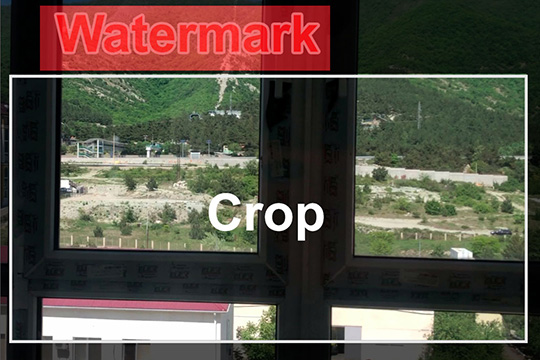
Мощное средство для удаления водяных знаков с видео может хорошо работать, сохраняя качество и предоставляя удобный интерфейс. Это может быть полезно, если вы хотите опустить субтитры, граничные тексты и логотипы.
Чтобы обрезать видео для удаления водяных знаков, выполните действия, перечисленные ниже.
Шаг 1: Импортируйте видео/видео для редактирования
Откройте программу для удаления водяных знаков и импортируйте видео, чтобы отредактировать его. В некоторых инструментах также есть опция «Загрузить с DVD», позволяющая добавлять файлы непосредственно с DVD.
Шаг 2. Обрежьте ненужную область с водяным знаком
После того, как ваш видеофайл открыт, вы можете выбрать опцию для редактирования и перейти к опции «обрезать видео». На панели предварительного просмотра вы найдете отображаемое видео, конечные координаты которого можно настроить.
Шаг 3: Завершите изменения
Вы можете перетаскивать контрольные точки корректировки, чтобы исключить область, от которой хотите избавиться. Как только нежелательная область выйдет за пределы выбранной области, вы можете нажать кнопку «ОК», чтобы подтвердить настройки обрезки.
Вы также можете выбрать несколько видео и применить одну и ту же функцию редактирования ко всем видео одновременно. Наконец, вы должны экспортировать видео и выйти.

Единственным недостатком обрезки является то, что вместе с водяным знаком удаляется и исключенная область. Таким образом, некоторые части видео будут потеряны в процессе.
Вам может понравиться: Создание корпоративного видеоконтента 101 — Видеомаркетинг никуда не денется, поэтому вам следует присоединиться к движению.
2. Размытие водяного знака
Если водяной знак находится в области действия видео, которую нельзя обрезать, вы можете выбрать параметр размытия. Это размоет водяной знак и сделает его неразборчивым без искажения качества видео за счет тщательной пикселизации области.
Эта опция исключает потерю каких-либо кадров или любой части видео, как в случае обрезки. Вы можете легко настроить размытие, которое вам нужно, и добавить его, чтобы сделать водяной знак менее четким.
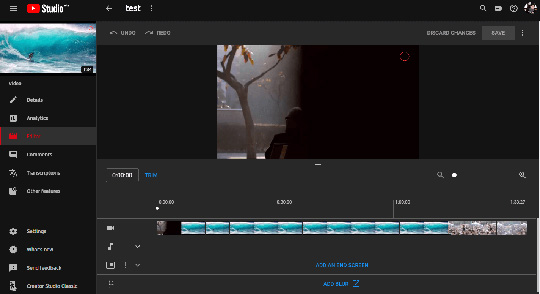
Следуйте инструкциям ниже, чтобы размыть водяной знак на видео.
Шаг 1: импортируйте видео, чтобы добавить его
Импортируйте видео, которое вы хотите отредактировать, и откройте его в программе для удаления водяных знаков или онлайн-инструменте. Когда видео открыто, выберите параметр редактирования и нажмите на параметр размытия панели.
Шаг 2: Настройте размытие
Вы получите инструмент выделения, который можно использовать, чтобы выделить область с водяным знаком, которую необходимо размыть. Кроме того, вы можете выбрать тип и уровень размытия в соответствии с вашими требованиями и соответствующим образом настроить параметры.
Шаг 3: Завершите изменения и экспортируйте
После внесения необходимых изменений вы можете предварительно просмотреть видео и экспортировать его для дальнейшего использования.
3. Замаскируйте водяной знак
Вместо того, чтобы размывать или обрезать видео, вы также можете замаскировать область с водяным знаком, чтобы скрыть ее. Даже этот параметр позволяет сохранить качество видео при удалении водяного знака из видеоклипов.
Кроме того, вы сможете скрыть наличие водяного знака, а не просто сделать его неразборчивым. Онлайн-инструмент для удаления водяных знаков с видео предназначен для эффективного и тщательного удаления водяных знаков.
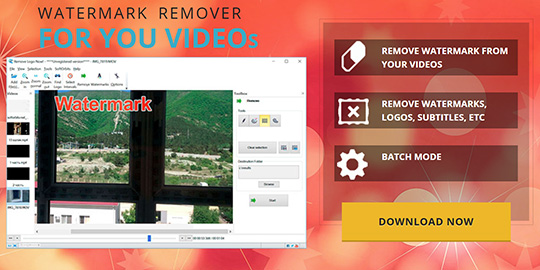
Ниже перечислены шаги для того же.
Шаг 1: Импортируйте видео и выберите элемент обложки/маски.
Откройте программное обеспечение/онлайн-инструмент и импортируйте видео для редактирования. Как только откроется панель предварительного просмотра, найдите опцию обложки/маски среди инструментов редактирования и выберите тип элемента.
Шаг 2: Выберите подходящую крышку и правильно расположите ее
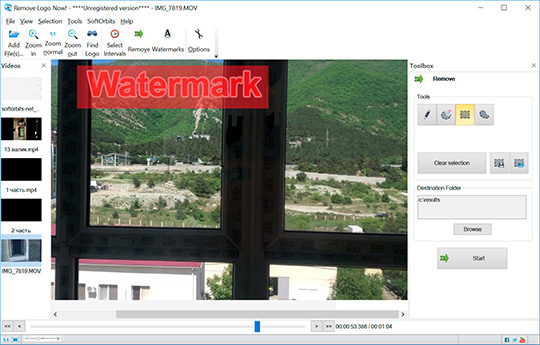
Выберите наиболее подходящий маскирующий элемент и поместите его на область с водяным знаком. Затем отрегулируйте элемент, чтобы правильно замаскировать водяной знак и подогнать его под форму и размер водяного знака.
Шаг 3. Предварительный просмотр и экспорт файла
После этого просмотрите файл, чтобы проверить внесенные изменения, сохраните его и экспортируйте для использования.
4. Замена
Когда вам нужно добавить свой водяной знак вместо ранее существовавшего водяного знака, замена может быть правильным выбором. Эта опция экономит ваше время и усилия, необходимые для удаления/скрытия водяного знака и размещения своего собственного отдельно.
Кроме того, замена водяного знака предотвращает повреждение качества и кадров. Использование новейших инструментов для удаления водяных знаков позволит вам использовать эту расширенную функцию и упростить вашу задачу.
Выполните шаги, перечисленные ниже, чтобы заменить водяные знаки.
Шаг 1. Импортируйте видео и новый водяной знак.
Откройте инструмент/программу для удаления водяных знаков, импортируйте видео и добавьте новый водяной знак.
Шаг 2. Разместите новый водяной знак для замены
Перейдите к опции добавления водяного знака и выберите новый водяной знак, который вы хотите добавить. Когда новый элемент появится на панели предварительного просмотра, вы можете дополнительно настроить его с помощью контрольных точек и полностью закрыть существующий водяной знак.
Шаг 3: Установите продолжительность и сохраните
Вы должны убедиться, что продолжительность водяного знака такая же или больше, чем у предыдущего водяного знака. После этого вы можете просмотреть видео, а затем экспортировать его.
5. Удаление водяного знака
В качестве замены лимитов можно использовать новый водяной знак тех же размеров, его удаление можно рассмотреть здесь. Таким образом, водяной знак будет удален, а остальная часть изображения будет соответствующим образом исправлена.
Чтобы сделать это, вы должны выполнить шаги, как указано.
Шаг 1. Импортируйте видео
Во-первых, откройте программное обеспечение/онлайн-инструмент и импортируйте видеофайл для редактирования.
Шаг 2: Захватите водяной знак
После открытия вы должны выбрать опцию «найти водяной знак», чтобы система обнаружила логотип / водяной знак. Или вы также можете выбрать его вручную и нажать кнопку «Удалить».
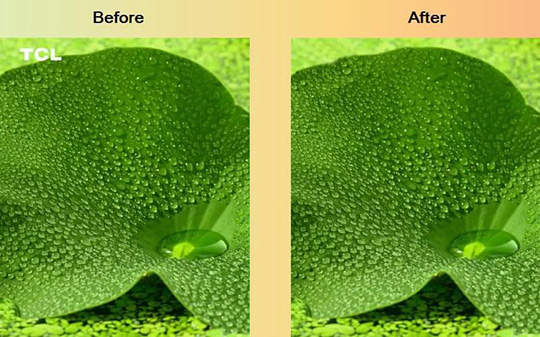
Шаг 3. Предварительный просмотр и экспорт файла
После этого вы можете просмотреть видео, чтобы просмотреть изменения, а затем, наконец, экспортировать файл. Одним из недостатков этого варианта является то, что автоматическое исправление области может иногда искажаться.
Вам также может понравиться: 10 программ для редактирования видео, которые могут использовать как новички, так и профессионалы.
Заключение

Существуют различные инструменты и программное обеспечение для удаления водяных знаков, совместимые с любой операционной системой, такой как iOS, Windows, Android и т. д. Кроме того, вы также можете найти несколько отличных онлайн-инструментов для редактирования.
С другой стороны, вы должны проверить поддерживаемый формат видео, качество, размер и доступные функции, прежде чем продолжить. Итак, продолжайте и найдите подходящий инструмент для удаления водяных знаков, чтобы улучшить общий опыт потоковой передачи!
Эта статья написана Ханнесом Янсеном. Редактор контента и копирайтер, получивший степень магистра в Университете Воплощенного Слова. Бросил вызов глубоким исследованиям, чтобы вникнуть в любую техническую тему. Он дающий и энергичный, и никогда не сдаваться начал вызов. Известен созданием отличного контента о программном обеспечении и цифровой фотографии. Всегда получайте на 10% больше, чем требуется для любой работы.
